 软件星级:4分
软件星级:4分
文件权限管理&删除工具是一款联想推出的可以帮助用户获取系统中文件操作权限并进行删除的工具。因为在Win7之后的系统中,微软采用了更为安全的文件权限管理方式,系统文件或者是文件夹用户是无法进行修改或者是访问的,而文件权限管理&删除工具能够帮你解决这些权限问题,并且能够对文件进行删除或者修改,有需要的朋友可以下载一个。
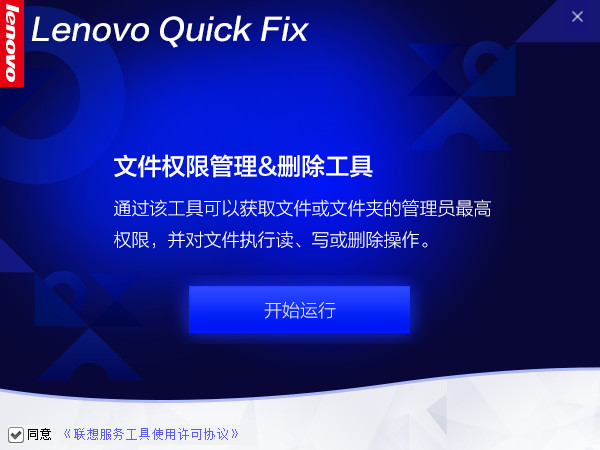
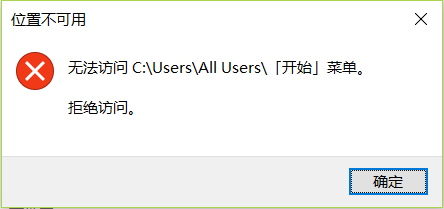

解除系统文件/文件夹限制,如果你出现了上图的这些问题,可以下载解决。

首先下载解压压缩包,运行软件,等待软件加载
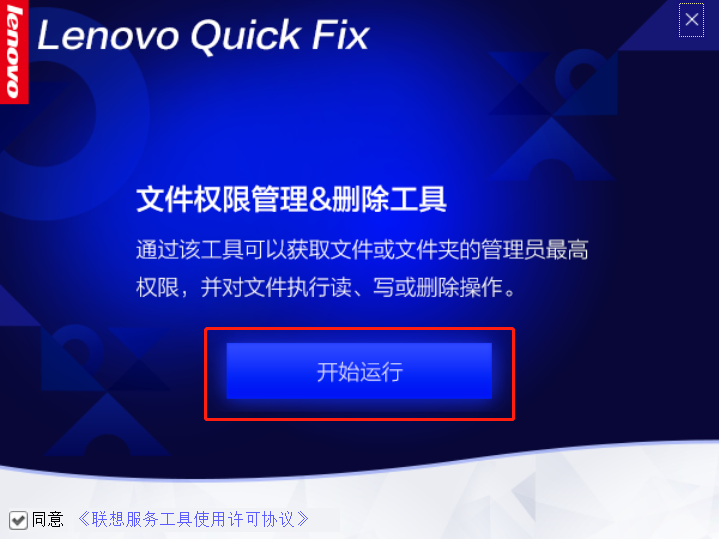
点击“开始运行”进入工具
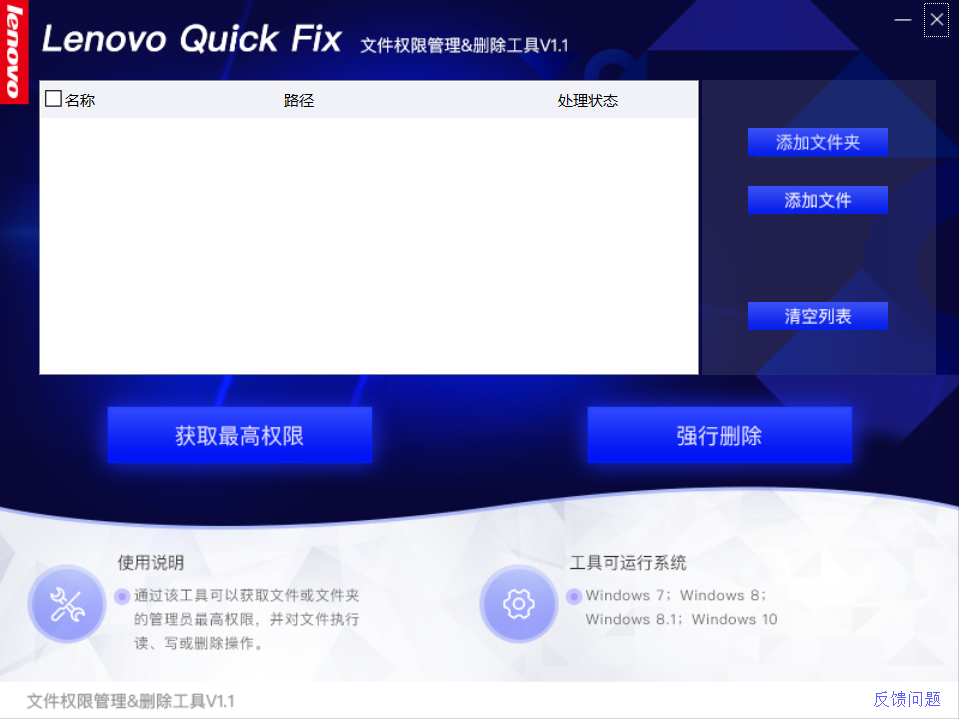
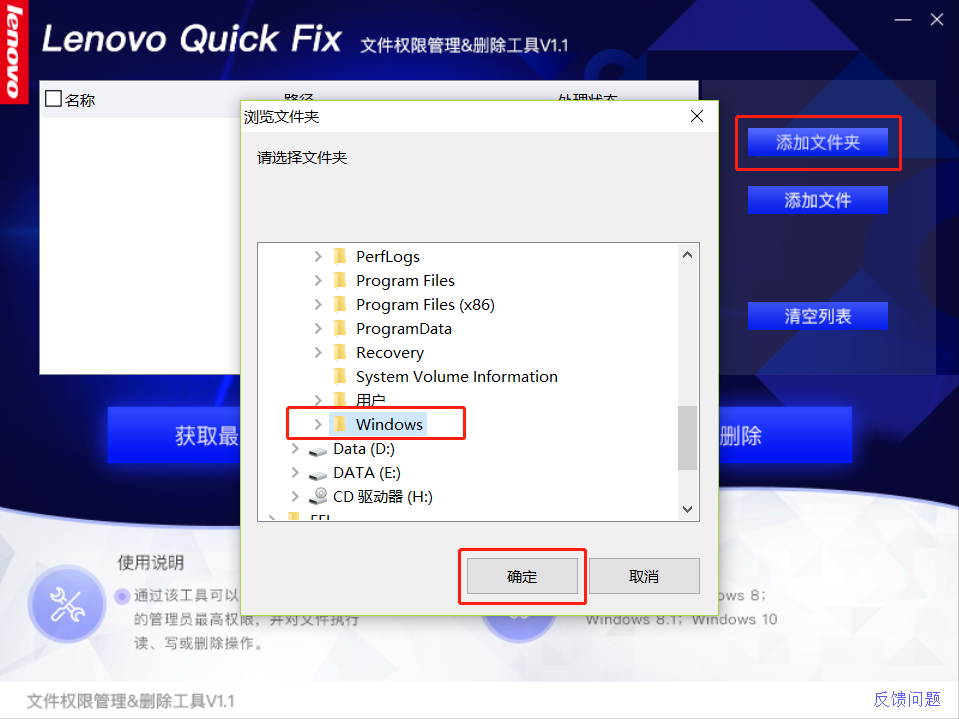
点击图中的“添加文件夹”按钮,弹出文件夹选择界面,本例中选择的是C盘Windows目录,然后点击确定。请根据自己的实际情况选择要获取权限的文件夹。
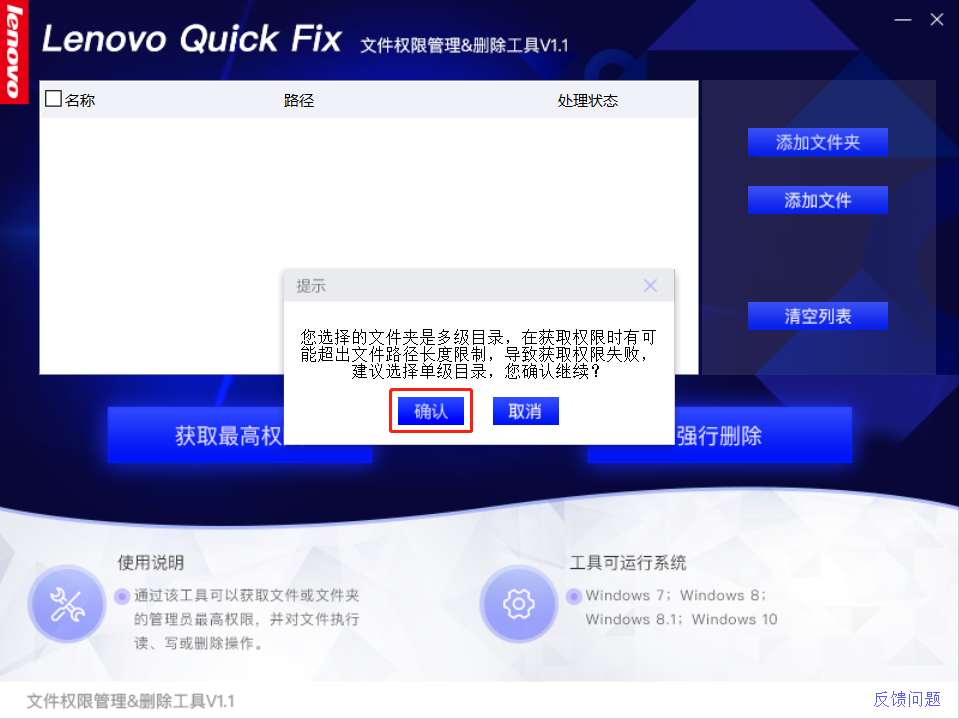
点击确定后弹出“您选择的文件夹是多级目录,在获取权限时有可能超出文件路径长度限制,导致获取权限失败,建议选择单级目录,您确认继续?”的提示,点击图中的确认后,将出现用户选择获取权限的目录。
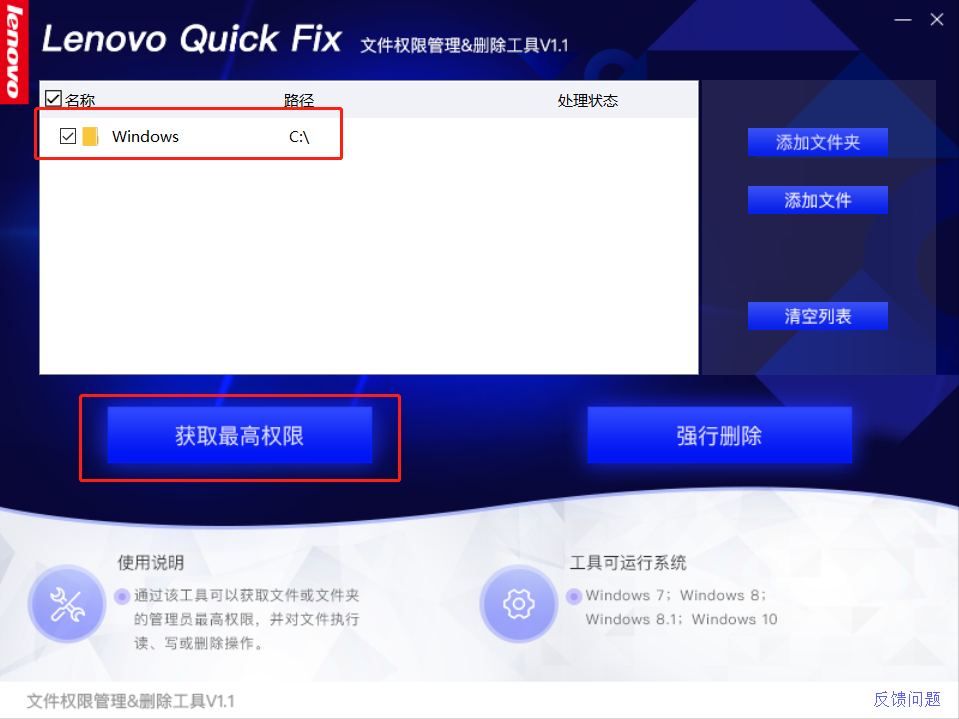
点击图中的获取最高权限按钮,弹出提示“您确定获取当前选择的文件权限?”

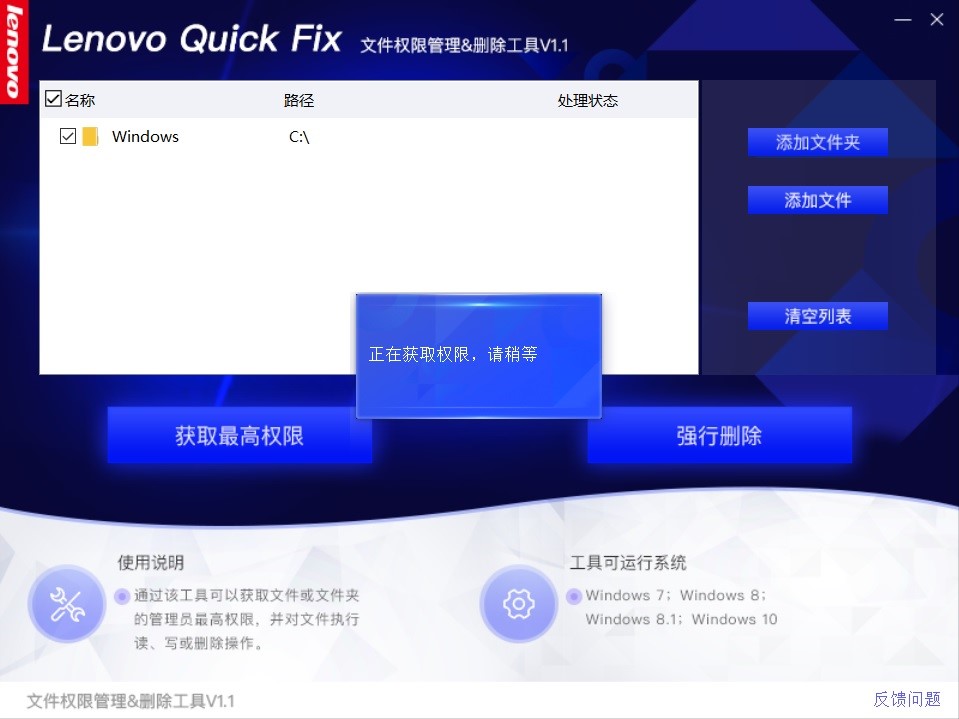
点击图中确认按钮,软件显示正在获取权限,按照您选择的文件夹大小不一样,获取权限所需要的时间也不一样。
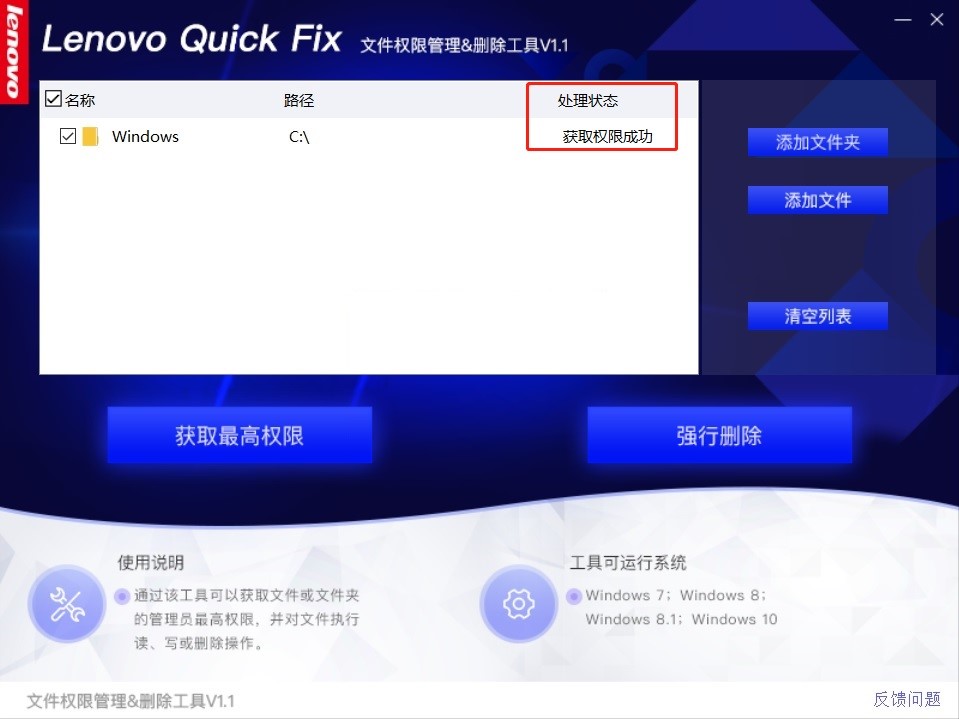
操作完成后,在处理状态的位置提示“获取权限成功”,如图。
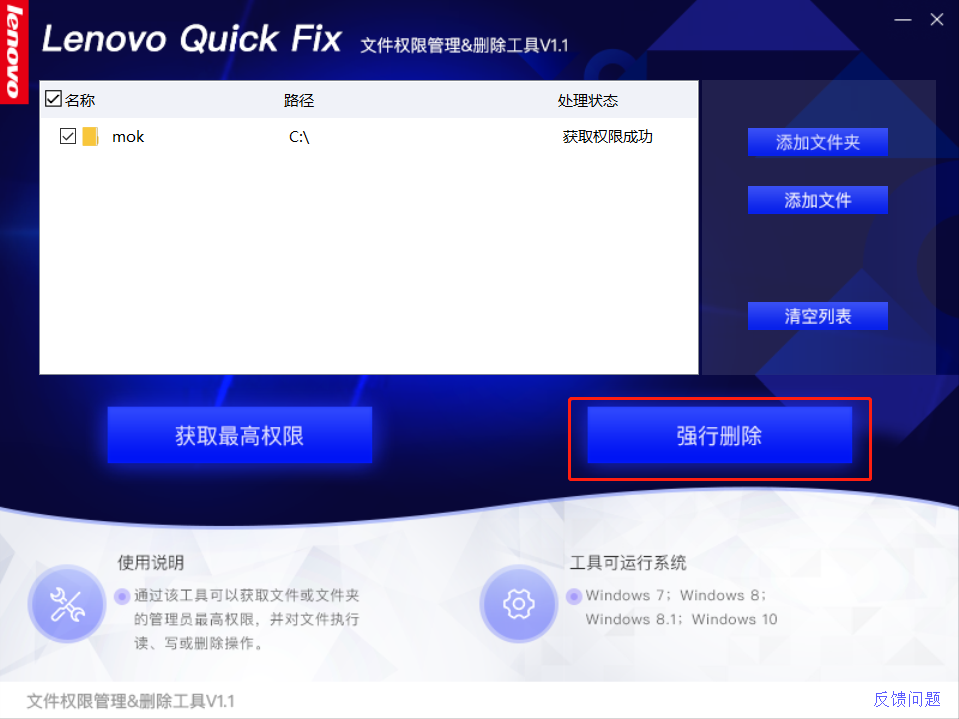
用户也可以强行删除自己选择的特定文件夹(或文件),提醒您注意,删除文件请谨慎操作,避免误删除。
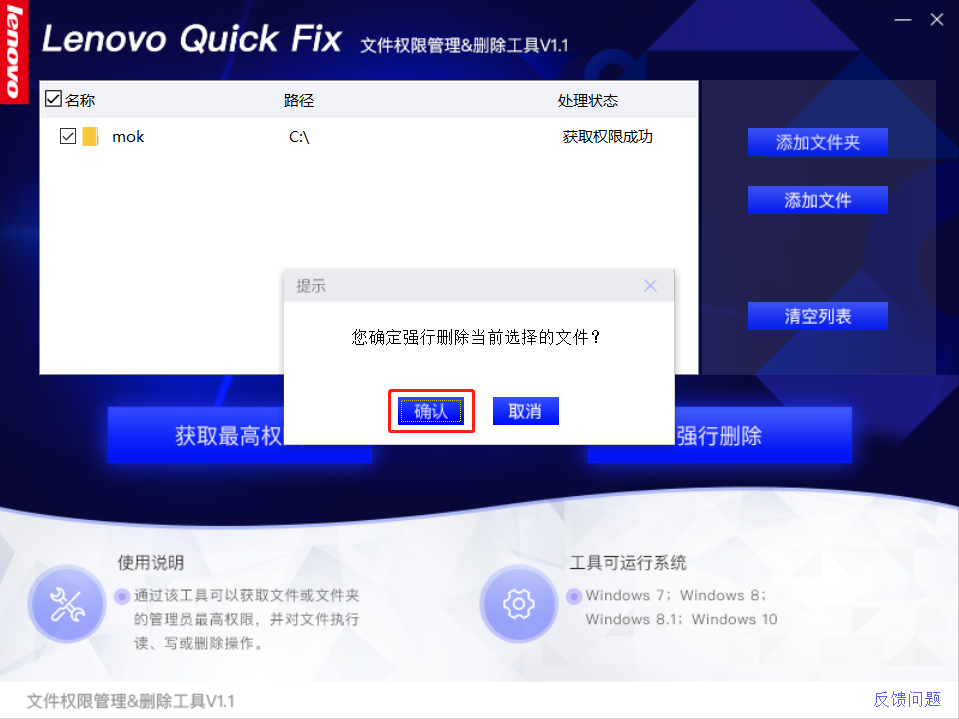
弹出提示“您确定强制删除当前选择的文件”,点击确认继续。
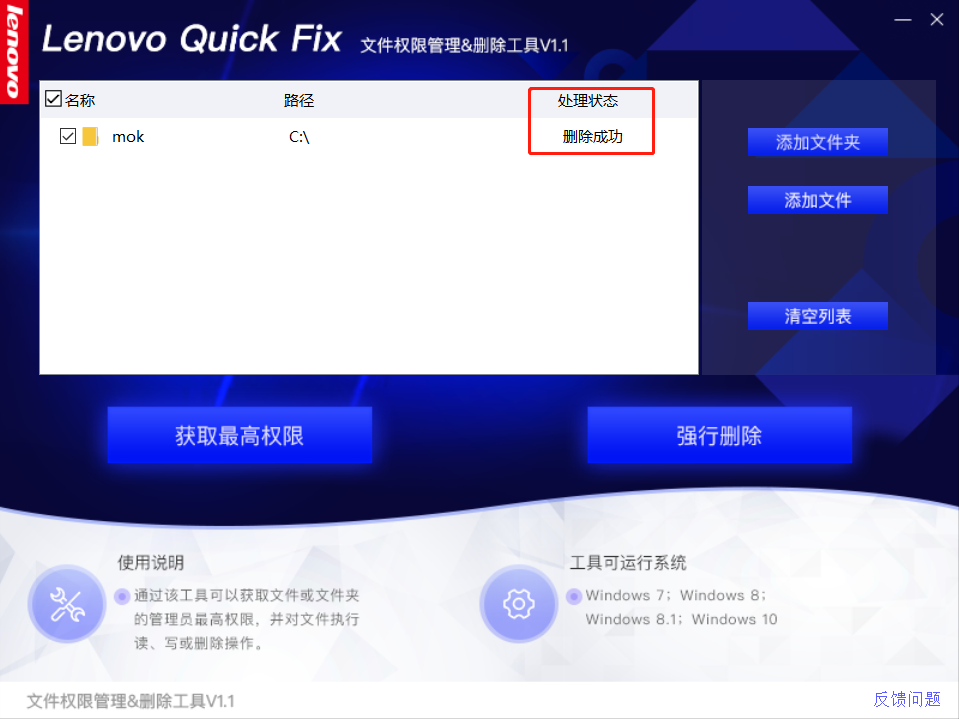
操作成功后将在处理状态显示“删除成功”,如上图:
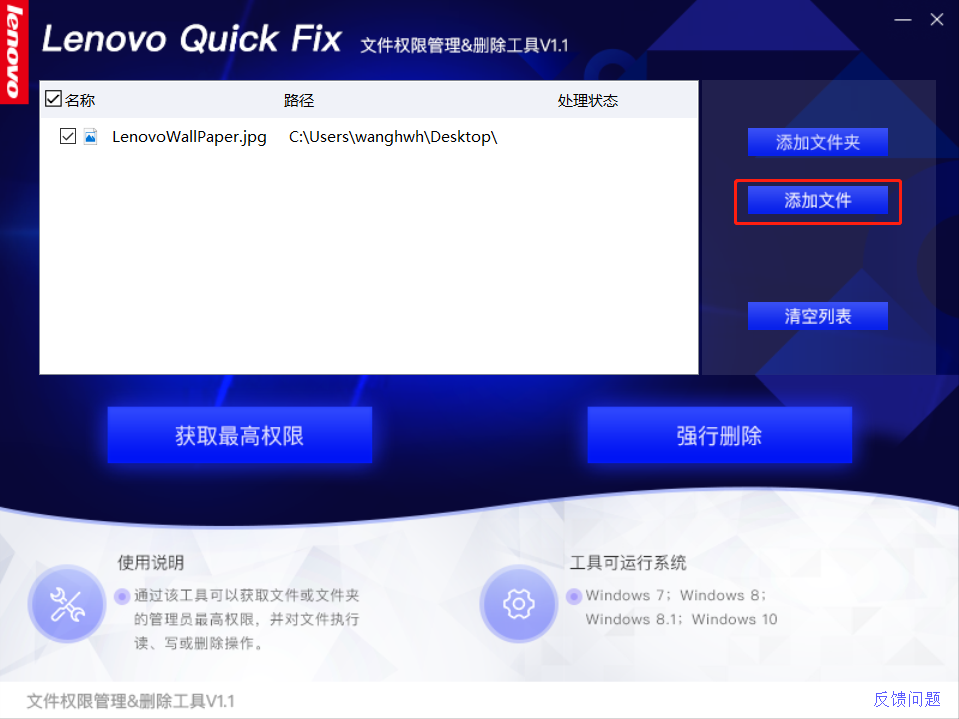
用户也可以在主界面上选择添加文件来对单独的某个文件进行上述操作,如图所示位置:
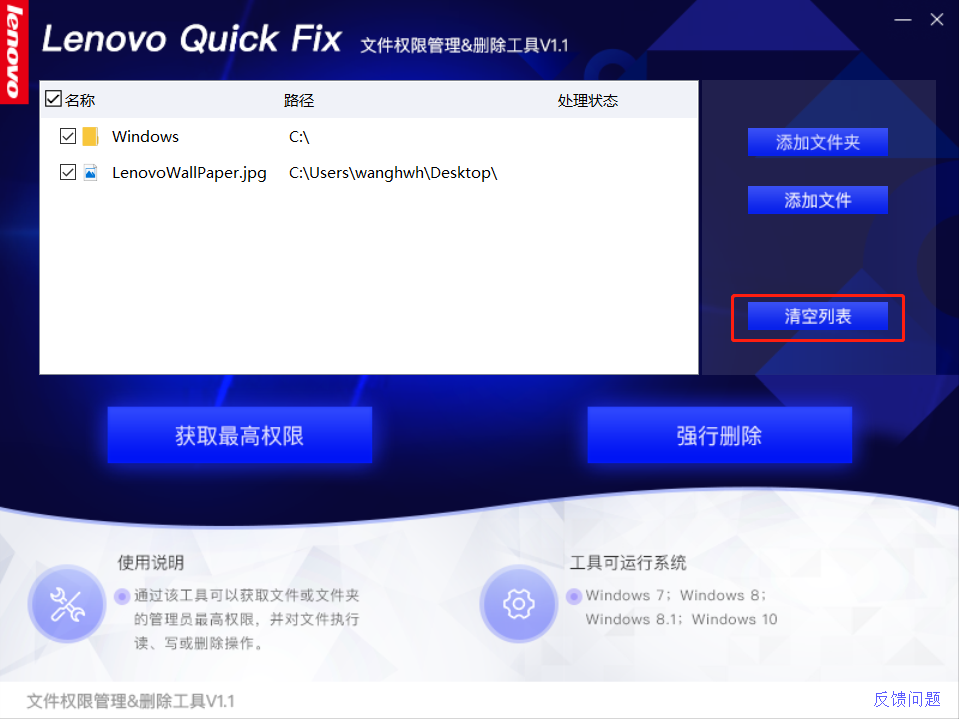
当用户选择错误或者不想对已经选择的文件夹(文件)进行操作的时候,可以点击主界面上的清空列表按钮,此时将清空所有之前选择的文件夹(以及文件),如图:
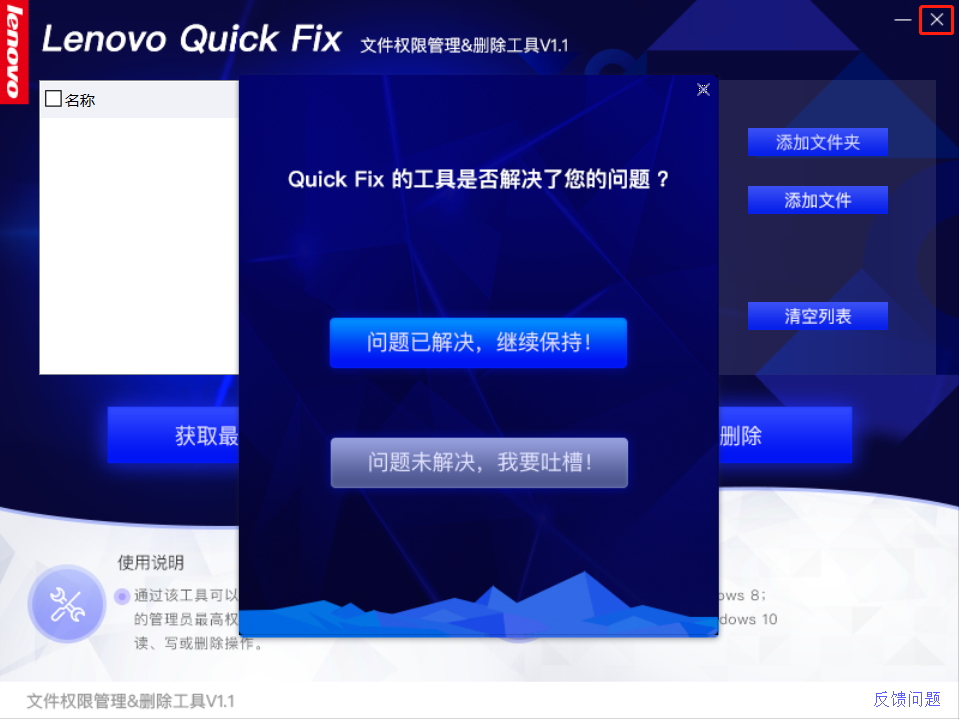
操作完成后点击右上角的X关闭软件,出现的软件调研希望您能多多给予鼓励哈^_^,如图:
 195KB
195KB
 1.68MB
1.68MB
 11.58MB
11.58MB
 3.92MB
3.92MB
 23.04MB
23.04MB